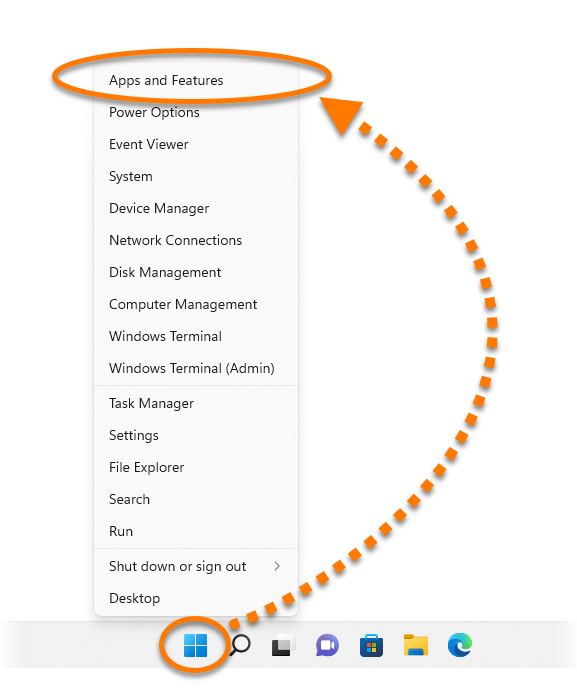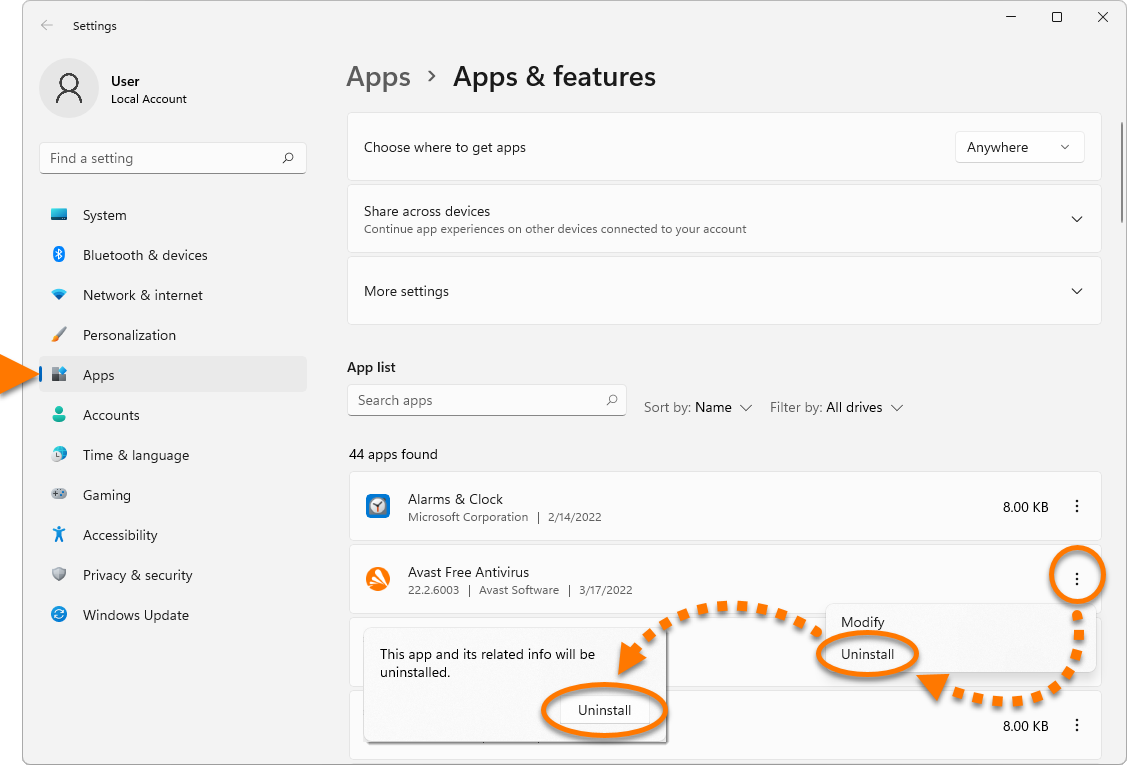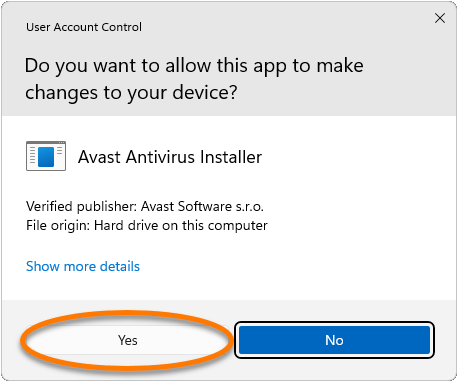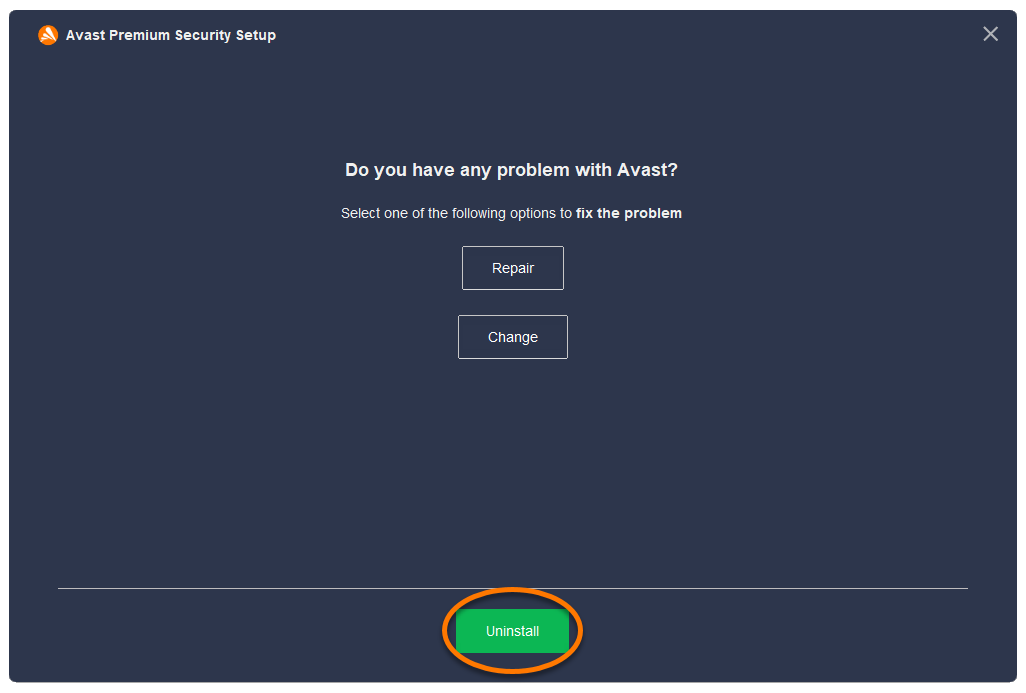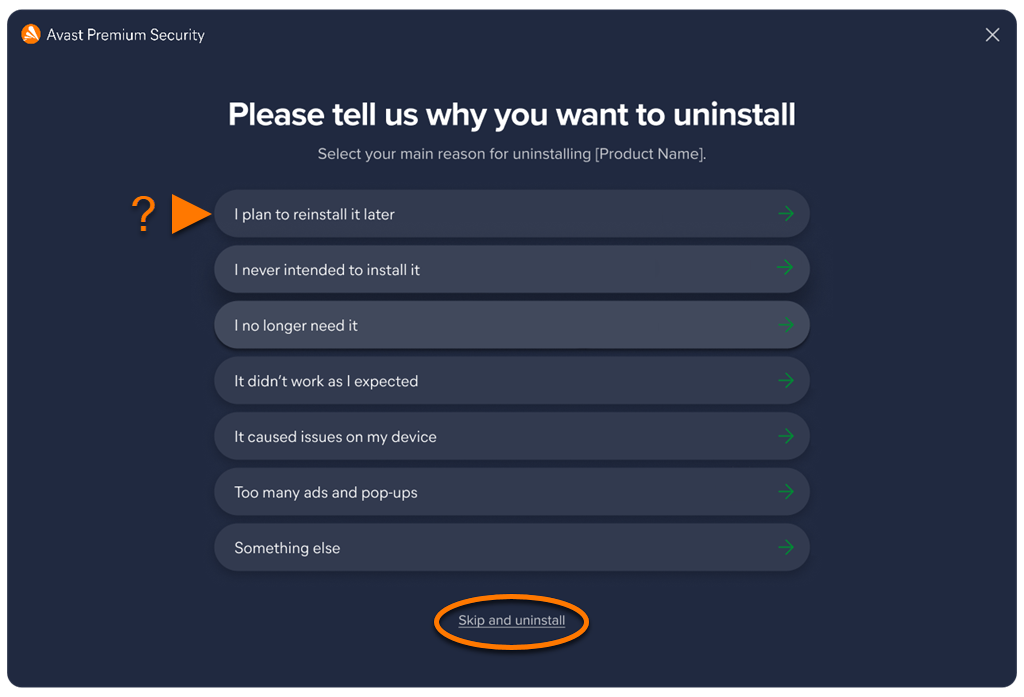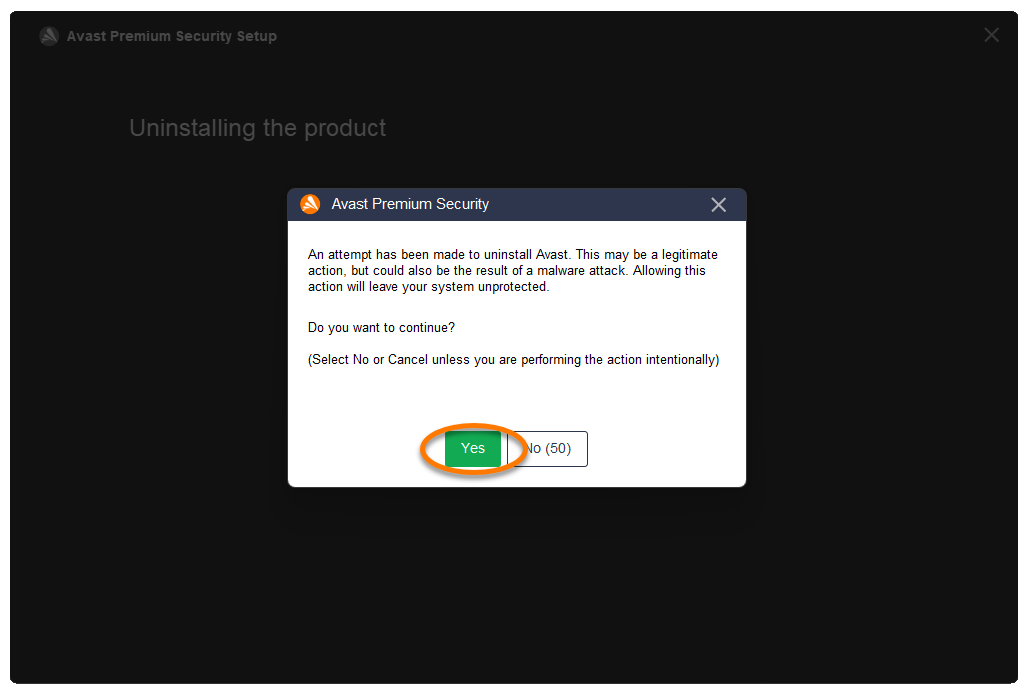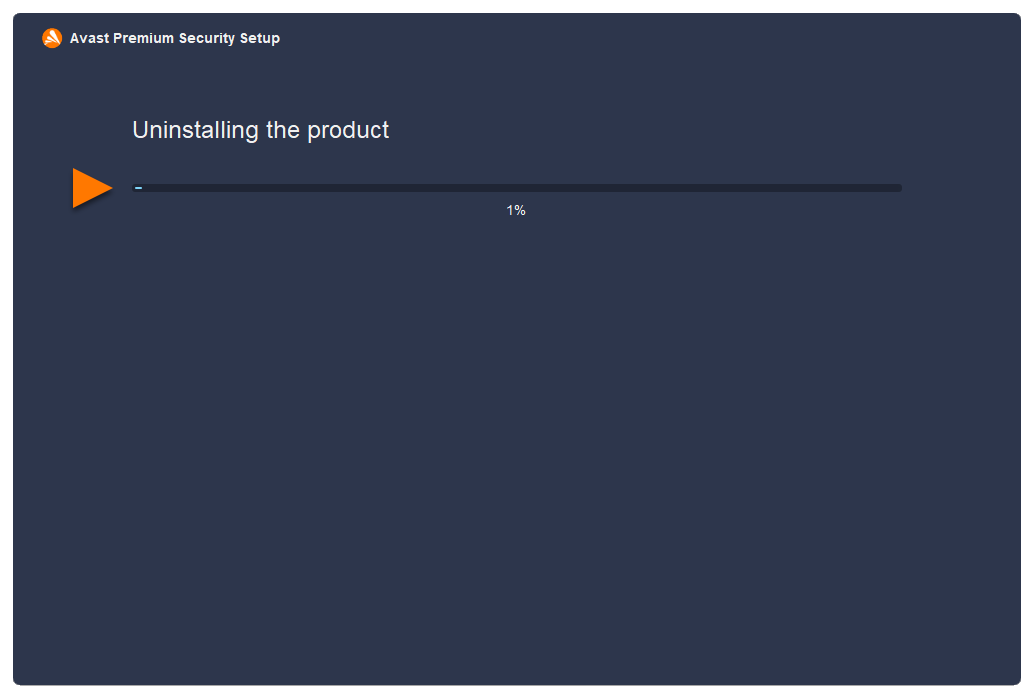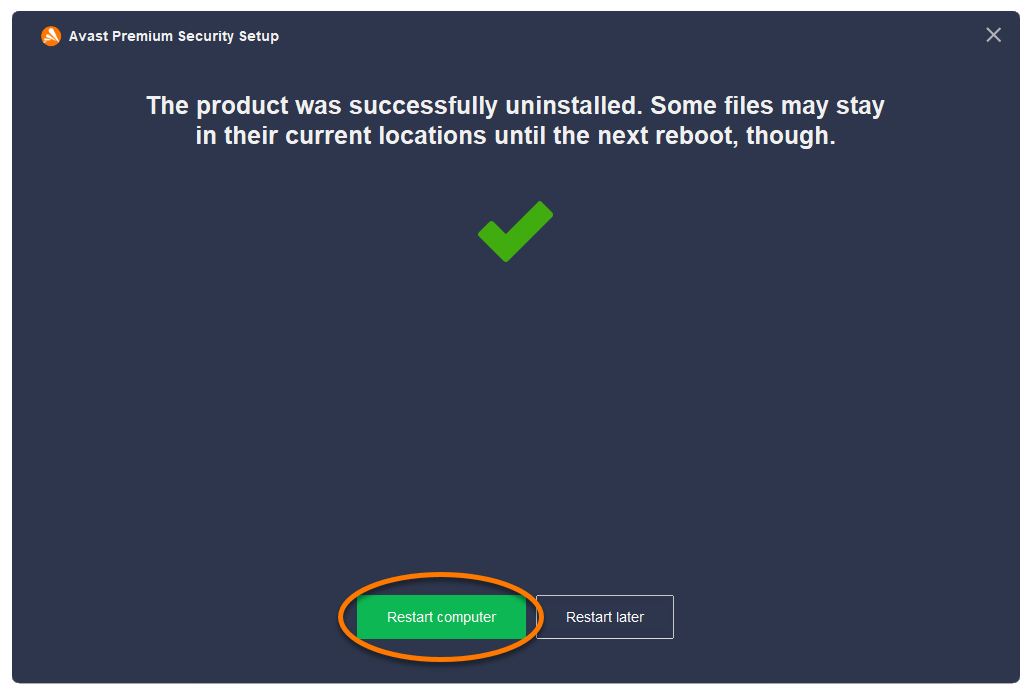Odinstalace Avast Premium Security
Pokud chcete Avast Premium Security odinstalovat z Windows, tak podle toho, jakou verzi Windows používáte, vyberte níže příslušnou kartu.
Odinstalace přes nabídku Start
- Ve Windows klikněte pravým tlačítkem na ikonu
 Start a v zobrazené nabídce pak vyberte Aplikace a funkce.
Start a v zobrazené nabídce pak vyberte Aplikace a funkce. 
- Na levém panelu zkontrolujte, zda je vybrána možnost Aplikace, klikněte na ikonu
⋮(tři tečky) vedle Avast Premium Security a dvakrát vyberte Odinstalovat.
- Pokud se zobrazí dialogové okno Řízení uživatelských účtů se žádostí o povolení, klikněte na Ano.

- Až se zobrazí okno instalačního programu aplikace Avast Premium Security, klikněte na Odinstalovat.

- Volitelně můžete vyplnit dotazník pro zákazníky nebo vyberte Přeskočit a odinstalovat.

- Výběrem možnosti Ano potvrďte, že chcete Avast Premium Security odinstalovat.

- Počkejte, než se Avast Premium Security odinstaluje z počítače.

- Až se zobrazí potvrzovací zpráva, klikněte na Restartovat počítač. Počítač se okamžitě restartuje a odinstalace bude dokončena.

- Ve Windows klikněte pravým tlačítkem na ikonu
 Start a v zobrazené nabídce pak vyberte Aplikace a funkce.
Start a v zobrazené nabídce pak vyberte Aplikace a funkce. 
- Na levém panelu zkontrolujte, zda je vybrána možnost Aplikace a funkce, klikněte na Avast Premium Security a dvakrát vyberte Odinstalovat.

- Pokud se zobrazí dialogové okno Řízení uživatelských účtů se žádostí o povolení, klikněte na Ano.

- Až se zobrazí okno instalačního programu aplikace Avast Premium Security, klikněte na Odinstalovat.

- Volitelně můžete vyplnit dotazník pro zákazníky nebo vyberte Přeskočit a odinstalovat.

- Výběrem možnosti Ano potvrďte, že chcete Avast Premium Security odinstalovat.

- Počkejte, než se Avast Premium Security odinstaluje z počítače.

- Až se zobrazí potvrzovací zpráva, klikněte na Restartovat počítač. Počítač se okamžitě restartuje a odinstalace bude dokončena.

- Současně stiskněte klávesu s
 logem Windows a klávesu
logem Windows a klávesu X.
- Ze zobrazené nabídky vyberte Programy a funkce.

- Pravým tlačítkem klikněte na Avast Premium Security a v rozevírací nabídce vyberte Odinstalovat.

- Pokud se zobrazí dialogové okno Řízení uživatelských účtů se žádostí o povolení, klikněte na Ano.

- Až se zobrazí okno instalačního programu aplikace Avast Premium Security, klikněte na Odinstalovat.

- Volitelně můžete vyplnit dotazník pro zákazníky nebo vyberte Přeskočit a odinstalovat.

- Výběrem možnosti Ano potvrďte, že chcete Avast Premium Security odinstalovat.

- Počkejte, než se Avast Premium Security odinstaluje z počítače.

- Až se zobrazí potvrzovací zpráva, klikněte na Restartovat počítač. Počítač se okamžitě restartuje a odinstalace bude dokončena.

- Ve Windows klikněte na ikonu
 Start a vyberte možnost Ovládací panely.
Start a vyberte možnost Ovládací panely. 
- Podle používaného zobrazení zvolte možnost A, nebo B:
- Možnost A (Výchozí zobrazení kategorií): V části Programy klikněte na možnost Odinstalovat program.

- Možnost B (Zobrazení velkých/malých ikon): Klikněte na nabídku Programy a funkce.

- Možnost A (Výchozí zobrazení kategorií): V části Programy klikněte na možnost Odinstalovat program.
- Pravým tlačítkem klikněte na Avast Premium Security a v rozevírací nabídce vyberte Odinstalovat.

- Pokud se zobrazí dialogové okno Řízení uživatelských účtů se žádostí o povolení, klikněte na Ano.

- Až se zobrazí okno instalačního programu aplikace Avast Premium Security, klikněte na Odinstalovat.

- Volitelně můžete vyplnit dotazník pro zákazníky nebo vyberte Přeskočit a odinstalovat.

- Výběrem možnosti Ano potvrďte, že chcete Avast Premium Security odinstalovat.

- Počkejte, než se Avast Premium Security odinstaluje z počítače.

- Až se zobrazí potvrzovací zpráva, klikněte na Restartovat počítač. Počítač se okamžitě restartuje a odinstalace bude dokončena.

Avast Premium Security je nyní odinstalován z vašeho počítače. Pokud se vám nepodařilo odinstalovat Avast Premium Security postupem výše, podívejte se níže do části o odinstalaci odinstalačním nástrojem.
Odinstalace odinstalačním nástrojem
Pokud budete mít s odinstalací aplikace Avast Premium Security přes nabídku Start problémy, doporučujeme použít Odinstalační nástroj Avastu, který z počítače smaže všechny soubory aplikace Avast Premium Security, když Windows běží v nouzovém režimu.
Pokyny najdete v následujícím článku: Používání Odinstalačního nástroje Avastu.
Řešení problémů bez odinstalace
Pokud máte problémy s aplikací Avast Premium Security, doporučujeme, abyste před odinstalací vyzkoušeli následující možnosti:
- Aktualizace: Pravidelně vydáváme aktualizace aplikace a virových definic, které přidávají nové funkce a opravy chyb. Aktualizací aplikace Avast Premium Security můžete vyřešit veškeré problémy, s nimiž se potýkáte. Pokyny k aktualizaci aplikace Avast Premium Security najdete v následujícím článku: Aktualizace aplikace Avast Antivirus.
- Oprava: Pokud se některé funkce nechovají správně nebo pokud se zastavuje probíhající test, doporučujeme, abyste aplikaci Avast Premium Security zkusili místo odinstalace opravit. Opravu aplikace Avast Premium Security doporučujeme také v případě selhání aktualizace. Pokyny k opravě aplikace Avast Premium Security najdete v následujícím článku: Oprava aplikace Avast Antivirus.
- Vypnutí: Ochranné funkce aplikace Avast Premium Security mohou někdy zablokovat web, který chcete navštívit, nebo mohou nesprávně označit soubor jako škodlivý. Pokud chcete, aby k takovým situacím nedocházelo, můžete upravit nastavení štítů či chování testů, případně můžete dočasně vypnout Firewall či Avast Premium Security. Další informace najdete v následujících článcích:
Opětovná instalace aplikace Avast Premium Security
Chcete-li Avast Premium Security znovu nainstalovat, přečtěte si pokyny v následujícím článku: Instalace aplikace Avast Premium Security.
Chcete-li Avast Premium Security odinstalovat, vyberte si níže preferovanou metodu a postupujte podle příslušných kroků:
- Otevřete Avast Premium Security, na panelu nabídek Apple klikněte na Avast Premium Security a vyberte Odinstalovat aplikaci Avast Premium Security.

- Až se zobrazí okno odinstalačního programu aplikace Avast Premium Security, klikněte na Pokračovat.

- Zadejte heslo, kterým se přihlašujete k Macu, a klikněte na tlačítko Nainstalovat Helper.

- Počkejte, než se Avast Premium Security odinstaluje z Macu.

- Pokud k tomu budete vyzváni, zadejte heslo, kterým se přihlašujete k Macu, a klikněte na tlačítko OK.

- Až se zobrazí potvrzovací zpráva, klikněte na tlačítko Dokončit, případně klikněte na tlačítko Pokračovat a vyplňte dotazník pro zákazníky.

- V Docku klikněte na ikonu Finderu.

- Vyberte Aplikace ▸ Odinstalační program aplikace Avast Security.
 Pokud se vám v nabídce Finderu položka Aplikace nezobrazuje, vyberte Přejít ▸ Aplikace na panelu nabídek Apple v horní části obrazovky.
Pokud se vám v nabídce Finderu položka Aplikace nezobrazuje, vyberte Přejít ▸ Aplikace na panelu nabídek Apple v horní části obrazovky. - Až se zobrazí okno odinstalačního programu aplikace Avast Premium Security, klikněte na Pokračovat.

- Zadejte heslo, kterým se přihlašujete k Macu, a klikněte na tlačítko Nainstalovat Helper.

- Počkejte, než se Avast Premium Security odinstaluje z Macu.

- Pokud k tomu budete vyzváni, zadejte heslo, kterým se přihlašujete k Macu, a klikněte na tlačítko OK.

- Až se zobrazí potvrzovací zpráva, klikněte na tlačítko Dokončit, případně klikněte na tlačítko Pokračovat a vyplňte dotazník pro zákazníky.

Avast Premium Security je nyní z Macu odinstalovaný.
Řešení problémů bez odinstalace
Pokud máte nějaké problémy s aplikací Avast Premium Security, doporučujeme, abyste si před odinstalací přečetli následující informace: Řešení běžných problémů s Avast Premium Security.
Opětovná instalace aplikace Avast Premium Security
Chcete-li Avast Premium Security znovu nainstalovat, přečtěte si pokyny v následujícím článku: Instalace aplikace Avast Premium Security.
- Avast Premium Security 23.x pro Windows
- Avast Premium Security 15.x pro Mac
- Microsoft Windows 11 Home / Pro / Enterprise / Education
- Microsoft Windows 10 Home / Pro / Enterprise / Education – 32/64bitová verze
- Microsoft Windows 8.1 / Pro / Enterprise – 32/64bitová verze
- Microsoft Windows 8 / Pro / Enterprise – 32/64bitová verze
- Microsoft Windows 7 Home Basic / Home Premium / Professional / Enterprise / Ultimate – Service Pack 1 s aktualizací Convenient Rollup Update, 32/64bitová verze
- Apple macOS 14.x (Sonoma)
- Apple macOS 13.x (Ventura)
- Apple macOS 12.x (Monterey)
- Apple macOS 11.x (Big Sur)
- Apple macOS 10.15.x (Catalina)
- Apple macOS 10.14.x (Mojave)
- Apple macOS 10.13.x (High Sierra)
- Apple macOS 10.12.x (Sierra)
- Apple Mac OS X 10.11.x (El Capitan)
Aktualizováno: 2. 6. 2022